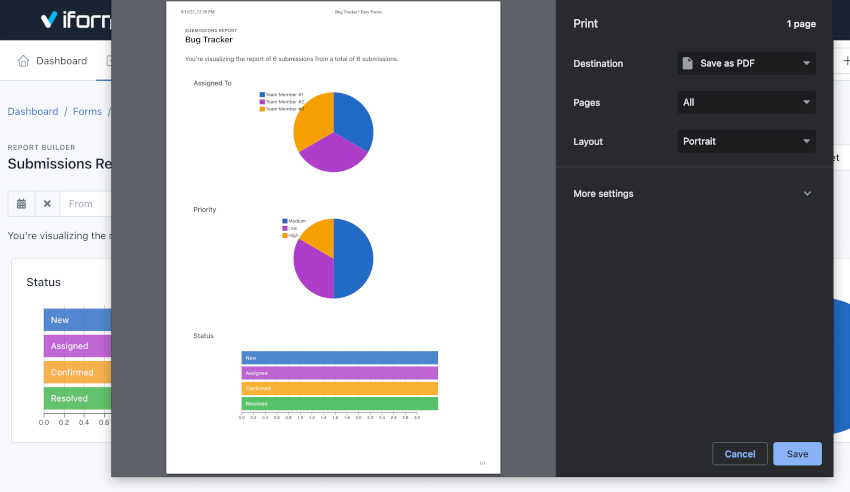Report-Builder
Einführung
Mit dem Report-Builder können Sie die von einem Formular gesammelten Daten anzeigen.
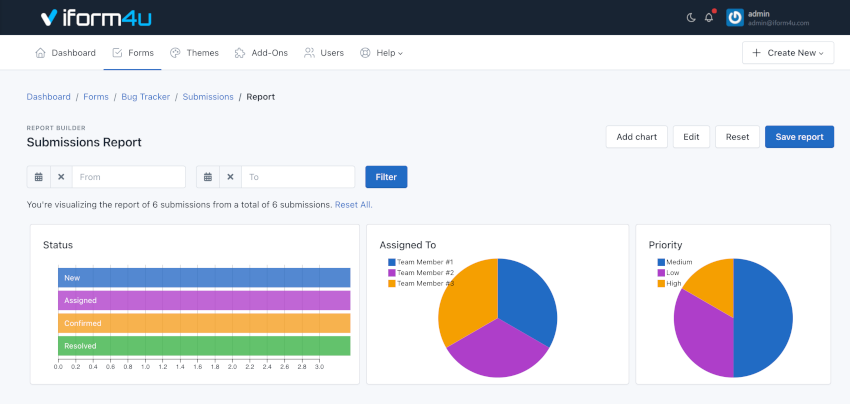
Hinweis: Sie können pro Formular nur einen Bericht erstellen.
Ersten Bericht erstellen
Um Ihren ersten Bericht zu erstellen, gehen Sie zum Form Manager. Klicken Sie dort auf die Schaltfläche Actions und wählen Sie die Option Submission Report.
Ein Bericht besteht aus mehreren Diagrammen. Sie können so viele Diagramme erstellen, wie Ihr Formular Felder hat. Sobald Sie das Bearbeiten abgeschlossen haben, sollten Sie auf die Schaltfläche Save report klicken.
Diagramm hinzufügen
Um ein Diagramm zu erstellen:
- Klicken Sie auf die Schaltfläche Add chart.
- Füllen Sie das Feld Title aus.
- Wählen Sie den Type of chart (Diagrammtyp) aus.
- Wählen Sie das Field aus, aus dem die Daten stammen sollen.
- Klicken Sie auf Save.
Ihr Diagramm wurde hinzugefügt. Jetzt müssen Sie nur noch den Bericht speichern.
Diagramm bearbeiten
Um ein Diagramm zu bearbeiten:
- Klicken Sie auf die Schaltfläche Edit. Beachten Sie, dass der Bericht nun einen gelben Hintergrund hat und aus Edit nun Stop wird. Außerdem haben jetzt alle Diagramme ein Stiftsymbol (zum Bearbeiten) und ein X (zum Löschen).
- Klicken Sie auf das Stiftsymbol des Diagramms, das Sie bearbeiten möchten.
- Ändern Sie in dem erscheinenden Formular die benötigten Daten.
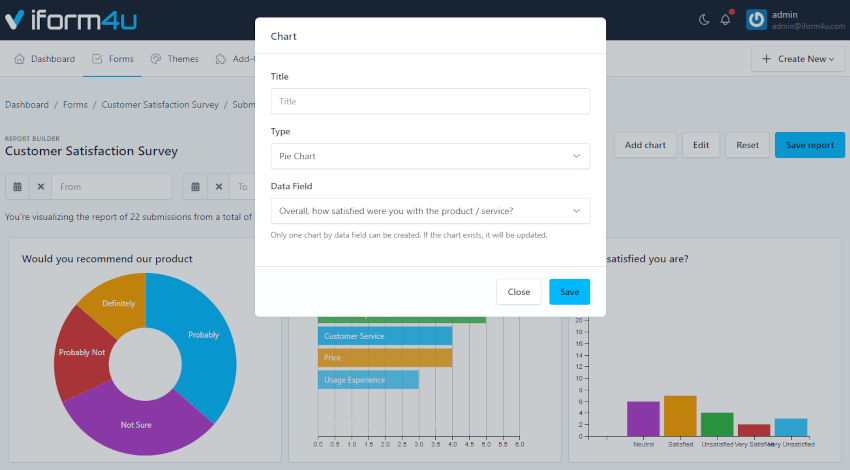
- Klicken Sie auf Save.
- Wenn das Diagramm neu geladen ist, klicken Sie auf die Schaltfläche Stop.
Ihr Diagramm wurde bearbeitet. Jetzt müssen Sie nur noch den Bericht speichern.
Diagramm löschen
- Klicken Sie auf die Schaltfläche Edit. Der Bericht hat nun einen gelben Hintergrund und aus Edit wird Stop. Außerdem haben jetzt alle Diagramme ein Stiftsymbol (zum Bearbeiten) und ein X (zum Löschen).
- Klicken Sie auf das X-Symbol, das zu dem Diagramm gehört, das Sie löschen möchten. Das Diagramm verschwindet.
- Wenn das Diagramm entfernt wurde, klicken Sie auf Stop.
Ihr Diagramm wurde gelöscht. Jetzt müssen Sie nur noch den Bericht speichern.
Diagrammgröße ändern
- Klicken Sie auf die Schaltfläche Edit. Der Bericht hat nun einen gelben Hintergrund und aus Edit wird Stop. Sobald Sie mit der Maus über ein Diagramm fahren, erscheint unten rechts ein Symbol, mit dem Sie die Größe des Diagramms ändern können.
- Klicken Sie auf dieses Symbol und ziehen Sie die Ecke, um das Diagramm größer oder kleiner zu machen.
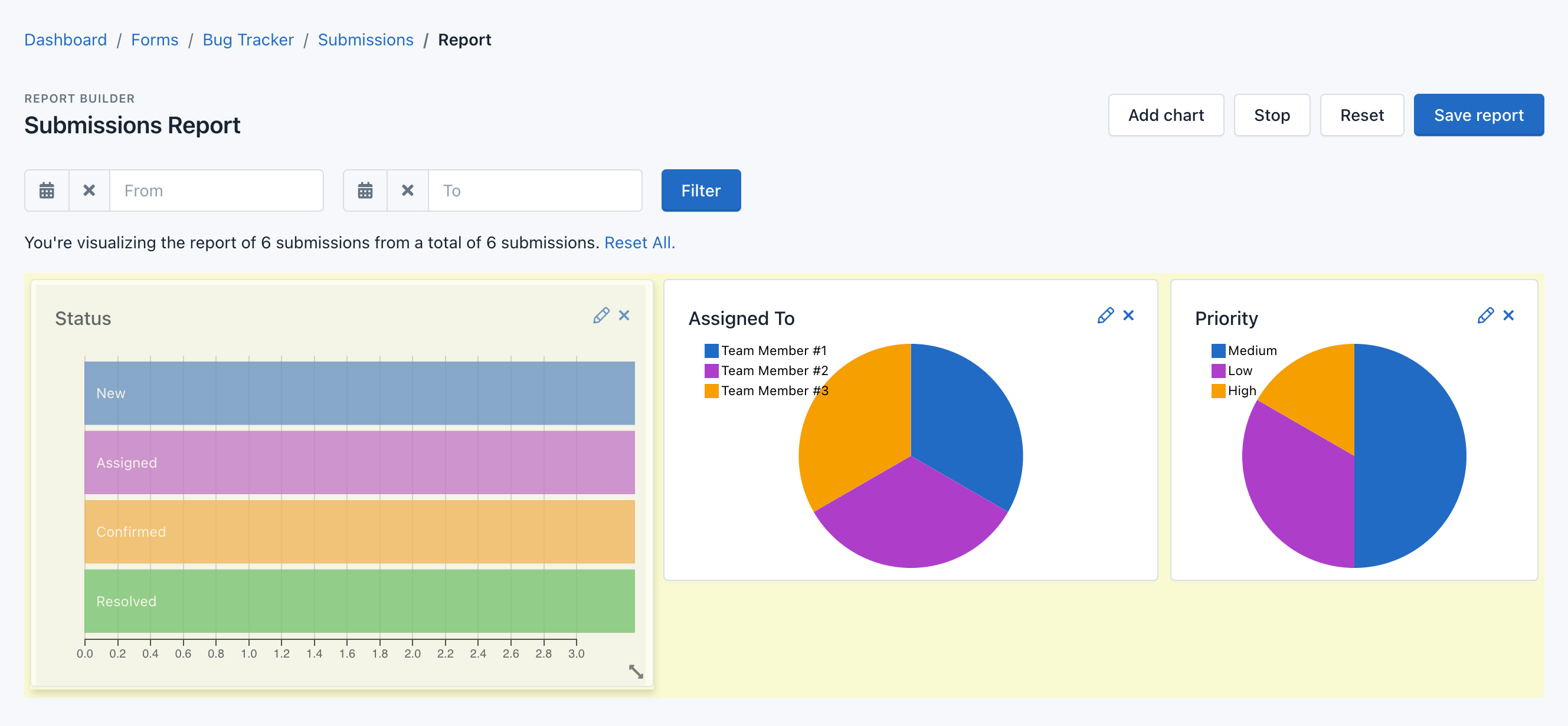
- Wenn das Diagramm die gewünschte Größe hat, klicken Sie auf Stop.
Ihr Diagramm wurde in der Größe angepasst. Jetzt müssen Sie nur noch den Bericht speichern.
Bericht speichern
So speichern Sie den Bericht:
- Stellen Sie sicher, dass Sie sich nicht im Bearbeitungsmodus (Edit view) befinden. Klicken Sie auf die Schaltfläche Stop, wenn sie noch sichtbar ist.
- Klicken Sie auf Save report.
- Eine Meldung bestätigt, dass der Bericht gespeichert wurde.
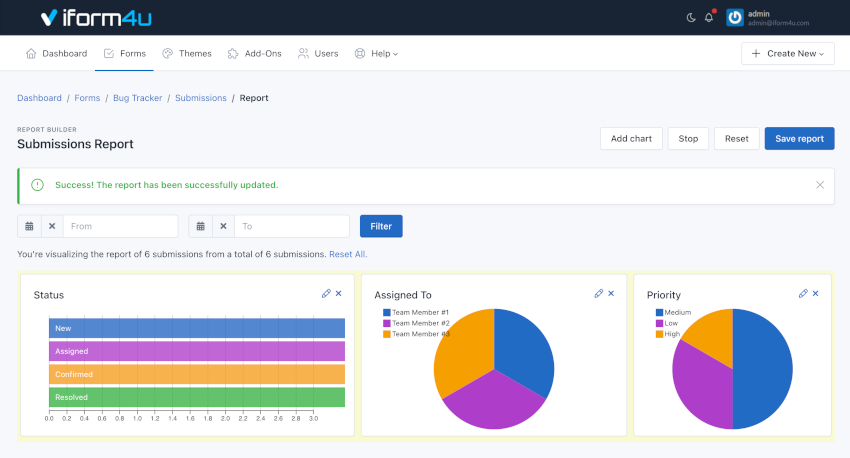
Interaktion mit dem Bericht
Die Diagramme können miteinander interagieren. Wenn Sie auf eines klicken, werden die anderen Diagramme entsprechend der Informationen des angeklickten Diagrammelements aktualisiert.
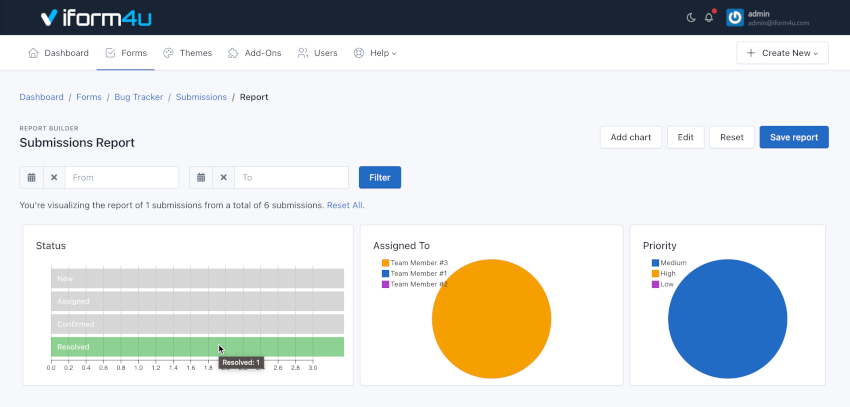
Einen Bericht zurücksetzen
Wenn Sie einen neuen Bericht erstellen möchten, können Sie auf die Schaltfläche Reset klicken. Sie werden feststellen, dass alle Diagramme verschwinden. Speichern Sie nun einfach den Bericht.
Bericht drucken / als PDF speichern
Um einen Bericht zu drucken:
- Drücken Sie Strg + P oder verwenden Sie die Druckfunktion Ihres Browsers.
- Wählen Sie „Microsoft Print to PDF“ (Windows) oder „Save as PDF“ (Mac).
- Klicken Sie anschließend auf „Print“.